Rakenduse avamine OS X-s koos Hot Key kombinatsiooniga

OS X tundub, et sellel on peaaegu kõikidele mõeldud kiirklahv ja enamiku neist saab muuta, kui nad ei vasta teie maitsele. Kui soovite käivitada rakendust klaviatuuri abil, peate kasutama lisandprogrammi.
Quicksilverit on juba ammu peetud elujõuliseks Spotlighti alternatiiviks, kuid seda saab ka palju rohkem teha. Quicksilveri abil saate arvutada kui tootlikkuse rakendus, mis võimaldab teil sirvida Maci märksõnadega, hallata sisu, pääseda juurde dokumentidele, muusikale ja isegi käivitada rakendusi otse klaviatuurilt.
Selleks peate looma, mida Quicksilver kutsub käivitab, mis võib-olla arvasid, et rakendus käivitab mõne klahvivajutusega.
See on üsna kasulik, kui teil on nii rutiinne rakenduste rutiin, mida te igal hommikul tööl läbite, või kui kasutate Mac'is nagu kurikuulsat akut, näiteks Chrome. Chrome'i on lihtne sulgeda, kui olete lõpetanud, kasutades "Command + Q", ja seejärel saate selle uuesti avada hiljem oma kohandatud kiirklahviga.
Rakenduse trigerite loomine Quicksilveriga
Kui te pole veel Quicksilveri installinud, siis peate allalaadimislehe üle ja installima versiooni, mis sobib teie OS X versiooniga.

Kui Quicksilver on installitud, tühistab see tavalise kiirklahvi „Command + Space”, mis avab Spotlighti, või saate selle käivitada ka Docki otsetee või rakenduste kausta..
Avatud Quicksilveri rakenduse abil klõpsake üleval paremas nurgas asuval hammasrattaikoonil ja klõpsake rippmenüüst „Käivitajad”.
 Igal üksusel on kiirklahv, mis tähendab, et saate kiiresti lohistada.
Igal üksusel on kiirklahv, mis tähendab, et saate kiiresti lohistada. Klõpsake paneelil Lülitajad nuppu „+”, nagu allpool näidatud.

Igal tööpäeval on meil mitu rakendust, mida me alati avame kõigepealt, sealhulgas Chrome, Parallels, Skitch ja meie lemmik side klient, Slack. Näitame teile, kuidas luua Slacki avamiseks kiirklahvi.
Kõigepealt tippige väljale „Vali üksus“ kiri või mõne rakenduse nime tähest ja näete valikut, mida valida.
Järgmises ekraanil on Slack valitud ja me jätame "Action" kui "Open", sest just seda tahame, et rakendus toimiks.

Kui teie rakendus on valitud, peate nüüd lisama päästiku. Kiirklahvi dialoogi avamiseks klõpsake alloleval ekraanil näidatud piirkonnas.

On mitmeid seadistusi, mida saab konfigureerida, näiteks kas teil on vaja korrata või hoida klaviatuuri kombinatsiooni. Klõpsame lihtsalt nupul „Redigeeri“ ja sisestame “Command + Shift + S”.
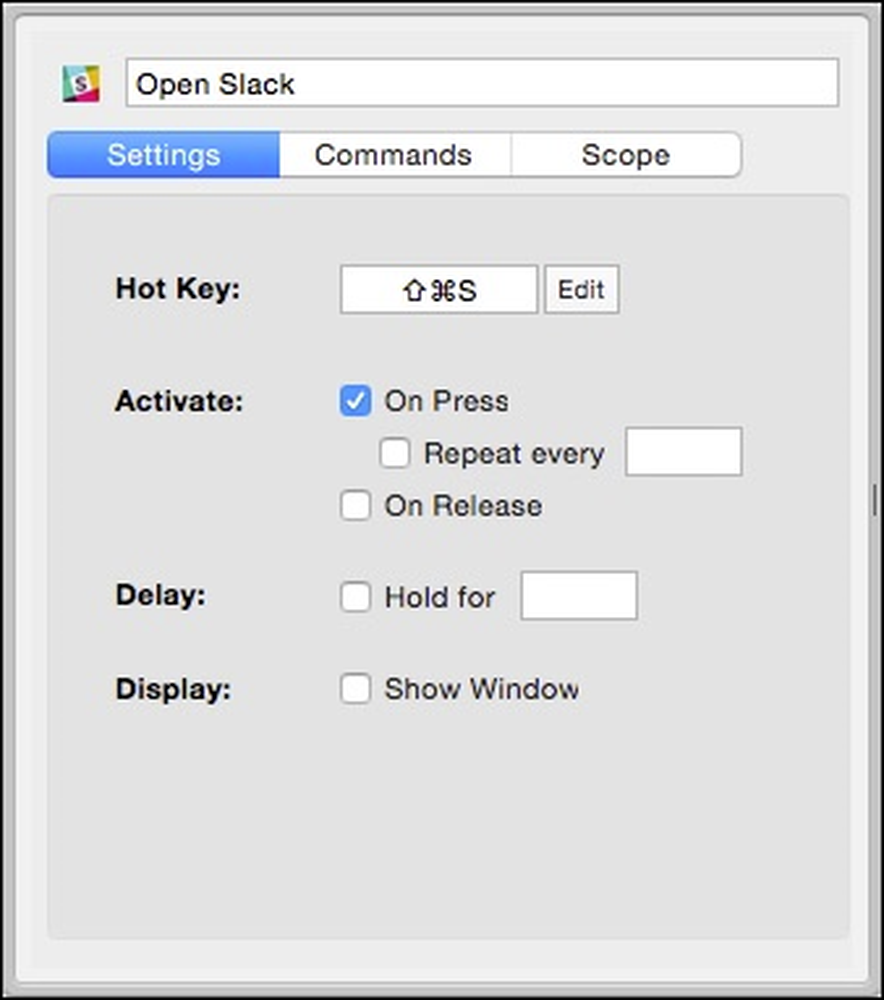 Kui sulle ei meeldi teie otsetee või see on vastuolus teise, klõpsake lihtsalt selle muutmiseks nupul „Muuda“.
Kui sulle ei meeldi teie otsetee või see on vastuolus teise, klõpsake lihtsalt selle muutmiseks nupul „Muuda“. Seejärel saate seda protsessi läbi vaadata ja korrata iga rakenduse puhul, millele soovite määrata kiirklahvi, aga veenduge, et proovite iga kombinatsiooni konfliktide puhul ja pidage meeles, et hiljem võib tekkida probleeme.
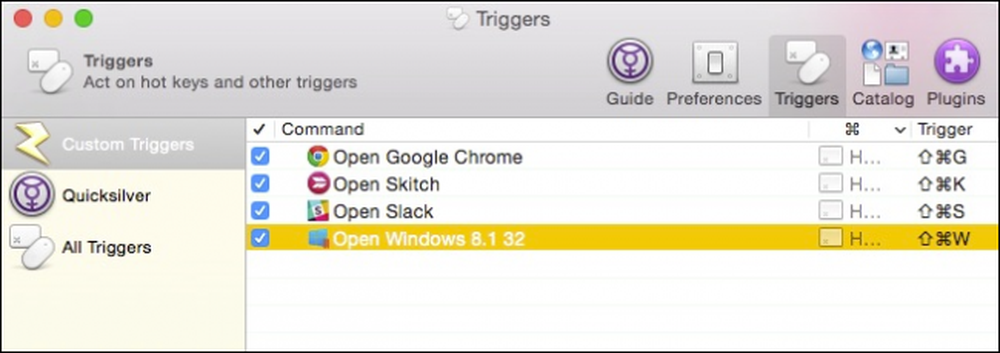 Pidage meeles konflikte. Sellisel juhul on "Command + Shift + W" tegelikult vastuolus Skitchi otsetee, nii et peame muutma oma Windows 8.1 käivitusprogrammi.
Pidage meeles konflikte. Sellisel juhul on "Command + Shift + W" tegelikult vastuolus Skitchi otsetee, nii et peame muutma oma Windows 8.1 käivitusprogrammi. Kui teil on kunagi vaja muuta või kohandada päästikut, võite seda lihtsalt klõpsata paanil "Custom Triggers" ja teha seda. Nüüd, kui teil on Quicksilverit taustal, peaks ta oma kuuma võtmed kinni haarama ja asjakohase rakenduse käivitama.
Kui te ei soovi Quicksilverit kasutada, võite proovida ka Alfredi, mis on sarnane Mac OS X tootlikkuse rakendus. Alfred on kogunud palju soodsaid kommentaare, kuid oma täieliku potentsiaali pakkimiseks peate ostma eraldi toiteploki. Quicksilver seevastu on täiesti tasuta.
Loodame, et leiate selle artikli kasuliku ja saate nüüd oma lemmikrakendused kiiresti avada vaid mõne klaviatuuri puudutusega. Kui teil on mingeid kommentaare või küsimusi, mida soovite lisada, jätke oma tagasisidet meie foorumisse.




